- Buka menu settings.
- Pilih menu general.
- Buka menu iPhone storage.
- Pilih aplikasi yang ingin dihapus cache-nya.
- Pilih Offload App untuk uninstall aplikasi. Data penting selain cache akan tetap tersimpan meskipun sudah di-offload.
- Pilih Re-Install App jika ingin menggunakan kembali aplikasinya.
4 Cara Hapus Cache di iPhone Tanpa Aplikasi!

Cache merupakan informasi yang berisi data dari berbagai aplikasi di iPhone yang pernah digunakan. Fungsinya adalah untuk memudahkan akses informasi user ketika suatu waktu digunakan lagi.
Namun, cache di dalam iPhone harus rutin dihapus supaya tidak menumpuk. Cache yang menumpuk dapat menyebabkan kinerja iPhone melambat dan kapasitas memori internal semakin berkurang. Berikut ini adalah cara menghapus cache di iPhone dengan mudah tanpa bantuan aplikasi.
1. Cara hapus cache di iPhone dengan offload aplikasi
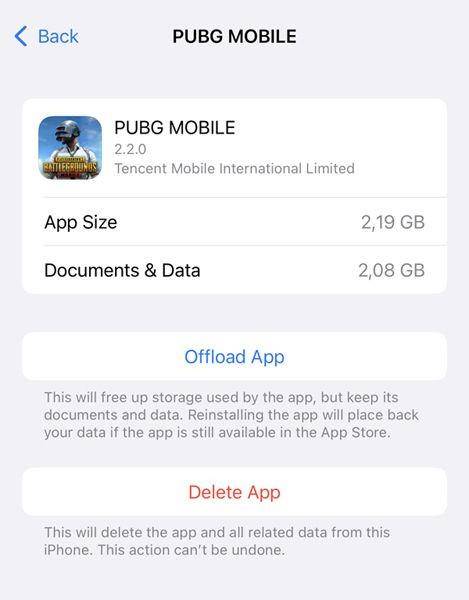
Sebenarnya, fitur hapus cache di iPhone tidak ada. Namun, user tetap bisa menghapusnya dengan melakukan cara offload aplikasi sebagai berikut.
2. Cara hapus cache di iPhone browser (Safari)

Cache juga bisa tersimpan di iPhone default browser, yaitu Safari. Cache di browser biasanya berisi data riwayat pencarian atau data browsing pada situs web tertentu. Cara hapus cache iPhone pada browser Safari adalah sebagai berikut.
- Buka menu setting.
- Pilih menu Safari.
- Pilih clear history and website data.
- Klik confirm pada kotak dialog yang muncul untuk menghapus cache.
Menu hapus cache di browser iPhone hanya tersedia untuk Safari. Pada browser lain seperti Chrome atau Firefox, user harus melakukan Offload App seperti menghapus cache di aplikasi lainnya.
3.Cara hapus cache di iPhone lewat iCloud

Menghapus cache juga bisa dilakukan melalui online storage iPhone yaitu iCloud. Menghapus cache di iCloud memang tidak berpengaruh terhadap memori internal, tapi berguna untuk mengurangi data tidak terpakai di online storage. Cara menghapus cache di iCloud adalah sebagai berikut.
- Buka menu settings.
- Klik nama user di bagian atas.
- Pilih iCloud, kemudian pilih manage storage.
- Aplikasi dan jumlah memori yang tersedia akan ditampilkan.
- Pilih aplikasi yang ingin dihapus cache-nya, lalu pilih hapus dokumen dan data.
4. Cara hapus cache di iPhone dengan restart

Cara lain yang juga mudah dilakukan untuk menghapus cache di iPhone adalah dengan melakukan restart. Ketika iPhone di-restart, data aplikasi yang digunakan sebelumnya dapat terhapus secara otomatis. Berikut cara restart iPhone.
- Tekan tombol power, lalu geser tombol power off.
- Biarkan beberapa saat sampai proses shut down selesai.
- Tekan lagi tombol power untuk melakukan restart iPhone.
Nah, itu dia cara menghapus cache di iPhone yang biasanya banyak menumpuk pada aplikasi dan browser. Selamat mencoba, ya!














































